Centre de documentation
Manuels et guides techniques complets pour vous aider à maîtriser les machines HARSLE et à optimiser votre efficacité dans le travail des métaux
Comment naviguer dans le mode produits DELEM DA-58T ?
- Introduction
- Sélection de produits
- Nouveau produit, démarrage d'un nouveau produit graphique
- Nouveau programme, démarrage d'un programme numérique
- Modifier, copier et supprimer un produit ou un programme
- Verrouillage/déverrouillage du produit
- Fonction de filtrage
- Changer de répertoire
- Sélection de produits réseau (disponible uniquement lorsque l'option Réseau a été installée)
- Foire aux questions (FAQ)
- Conclusion
La maîtrise du mode Produits du DELEM DA-58T est essentielle pour quiconque souhaite utiliser efficacement sa machine et en optimiser le potentiel. Si vous souhaitez apprendre à utiliser efficacement cet outil performant, vous êtes au bon endroit.
Dans cet article, je vous guiderai à travers les étapes et fonctionnalités clés du mode Produits du DELEM DA-58T, afin que vous compreniez parfaitement ses capacités et comment il peut améliorer vos opérations. Que vous soyez novice ou opérateur expérimenté, ce guide vous fournira les informations nécessaires pour naviguer en toute confiance dans le mode Produits du DELEM DA-58T.
Introduction
Lors de la navigation sur le DELEM DA-58T En mode Produits, il est essentiel de comprendre comment exploiter efficacement ses fonctionnalités pour optimiser vos processus de production. En mode Produits, vous pouvez sélectionner des produits existants, déjà fabriqués, pour lancer la production ou les modifier afin de créer des articles similaires.

Pour lancer la création d'un nouveau produit ou programme, les options « Nouveau produit » ou « Nouveau programme » sont disponibles dans ce mode. Cette fonctionnalité vous permet de démarrer facilement de nouveaux projets tout en assurant la continuité de votre chaîne de production.
La vue principale

En mode Produits du DELEM DA-58T, la vue principale offre un aperçu complet de la bibliothèque de programmes de l'interface de contrôle. Voici comment naviguer et utiliser efficacement ce mode :
- Charger un programme de produitPour commencer, vous pouvez sélectionner (ou charger) un programme produit dans la liste présentée. Cela vous permet de modifier un programme existant ou de l'exécuter directement.
- Détails du programmeChaque produit répertorié comprend des informations essentielles telles qu'une miniature du produit (ou un symbole pour les programmes numériques), son identifiant, sa description, le nombre de coudes, le type de produit et la date de sa dernière utilisation ou modification. Ces informations vous aident à identifier et à choisir rapidement le programme adapté à vos besoins.
- Types de produitsL'indication du type permet de catégoriser les produits et de sélectionner plus facilement le programme approprié en fonction de ses propriétés et de son utilisation antérieure. L'indication du type de produit indique les types de produits suivants :
- P: le produit a un programme CNC, il n'y a pas de dessin
- -2D: le produit est constitué d'un dessin 2D, il n'y a pas de programme CNC
- P2D: le produit dispose d'un dessin 2D et d'un programme CNC
- Identification du programme actif:Si un programme de produit est actuellement actif, son ID sera affiché en évidence en haut de l'écran pour une référence et une gestion faciles.
- Sélection des programmesVous pouvez charger un programme en appuyant sur l'identifiant du produit ou sur n'importe quelle partie de sa ligne dans la liste. Cette action sélectionne et active le programme dans le système de contrôle.
- Navigation dans les produitsSi la liste contient plus de produits que l'écran ne peut en afficher, faites-la défiler facilement en la faisant glisser vers le haut. Une fois le produit souhaité visible, un simple appui suffit pour le sélectionner et l'activer.
En vous familiarisant avec ces étapes, vous pouvez gérer et exploiter efficacement le mode Produits DELEM DA-58T, garantissant une gestion fluide et efficace du flux de travail.
Sélection de produits
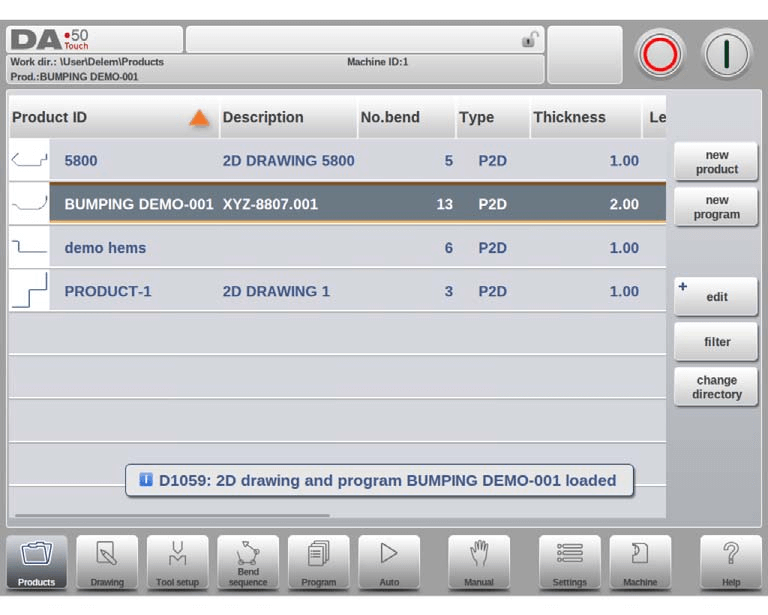
Dans le mode Produits DELEM DA-58T, la sélection d'un produit est simple ; un simple appui suffit.
Le produit est sélectionné et chargé en mémoire. La production peut alors être lancée en appuyant sur « Auto ». De plus, le mode Produits du DELEM DA-58T vous permet de naviguer parmi divers aspects tels que le dessin du produit (si disponible), la configuration de l'outil, la séquence de pliage et même d'explorer le programme numérique du produit.
Nouveau produit, démarrage d'un nouveau produit graphique
En mode Produits du DELEM DA-58T, pour créer un nouveau produit graphique, appuyez sur « Nouveau produit ». Une fois « Nouveau produit » sélectionné, le processus de programmation commence par la saisie de ses informations générales, telles que l'identifiant du produit, son épaisseur et son matériau.

Nouveau programme, démarrage d'un programme numérique
Le mode Produits DELEM DA-58T vous permet également de démarrer facilement de nouveaux programmes numériques.
Pour démarrer un nouveau programme numérique, appuyez sur « Nouveau programme ». Une fois sélectionné, l'interface du DELEM DA-58T vous guide pour saisir les informations générales du programme, telles que l'ID produit, l'épaisseur et le matériau. Ces paramètres généraux importants sont affichés dans un premier onglet, suivi d'onglets successifs destinés à la programmation du premier pli.
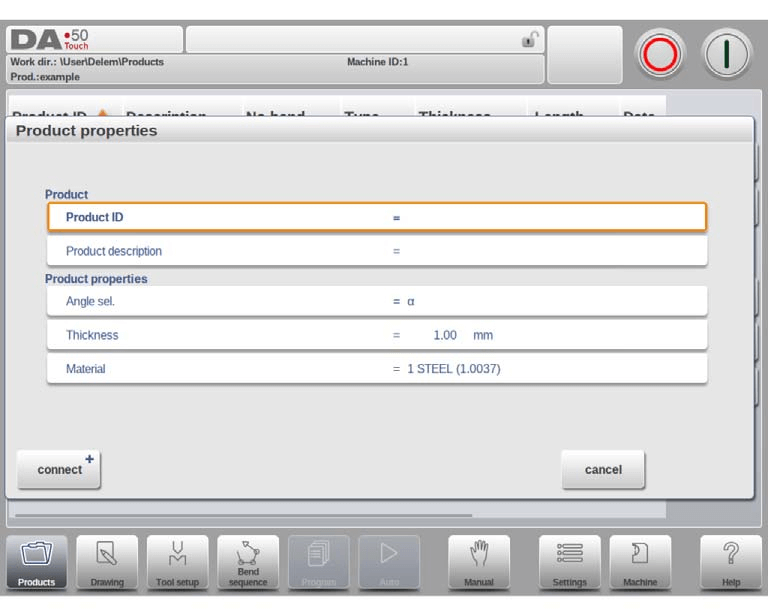
Ce processus intuitif vous permet de configurer et d'exécuter efficacement de nouveaux programmes numériques avec le DELEM DA-58T, rationalisant ainsi votre flux de travail et améliorant votre productivité.
Modifier, copier et supprimer un produit ou un programme
Dans le mode Produits DELEM DA-58T, la gestion de votre bibliothèque de produits est à la fois intuitive et efficace.
Pour supprimer un produit, sélectionnez-le simplement en appuyant dessus. Une fois sélectionné, appuyez sur « Modifier » et choisissez « Supprimer ». Confirmez l'invite pour finaliser la suppression. Si vous souhaitez supprimer tous les produits et programmes d'un coup, utilisez l'option « Supprimer tout » pour un nettoyage complet.
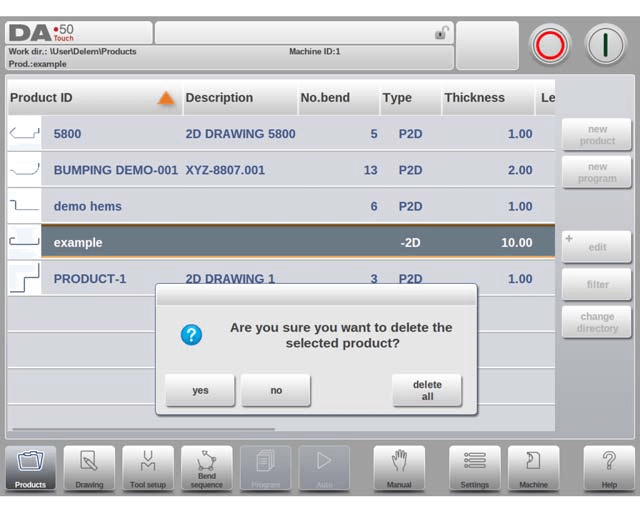
Pour copier un produit dans le mode Produits du DELEM DA-58T, commencez par sélectionner le produit ou le programme souhaité. Appuyez sur « Modifier », puis sur « Copier ». Vous pouvez ensuite programmer le nom du produit copié. Cette copie apparaîtra dans le même répertoire et sera une copie exacte, incluant toutes les configurations d'outils et les séquences de pliage, si disponibles.
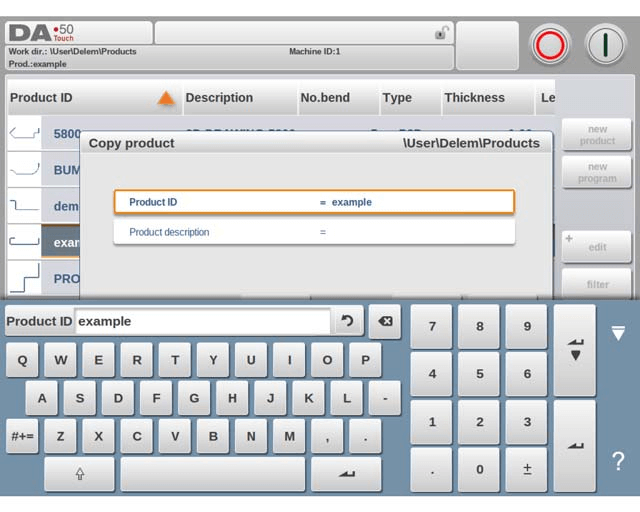
Cette fonctionnalité garantit que vous pouvez répliquer et modifier efficacement les programmes selon vos besoins, améliorant ainsi la productivité et la gestion du flux de travail.
Verrouillage/déverrouillage du produit
En mode Produits du DELEM DA-58T, gérer efficacement vos programmes de produits implique de comprendre des fonctionnalités clés telles que la fonction Verrouillage/Déverrouillage des produits. Cette fonctionnalité essentielle offre une méthode simple pour éviter toute modification accidentelle des programmes ou produits finalisés.
Grâce à la fonction Verrouillage/Déverrouillage des produits, vous pouvez garantir que les produits parfaitement réglés restent inchangés, sauf modification intentionnelle. En mode édition, il vous suffit d'appuyer sur la fonction Verrouillage/Déverrouillage des produits pour chaque produit ou programme, protégeant ainsi votre travail dans le système DELEM DA-58T.
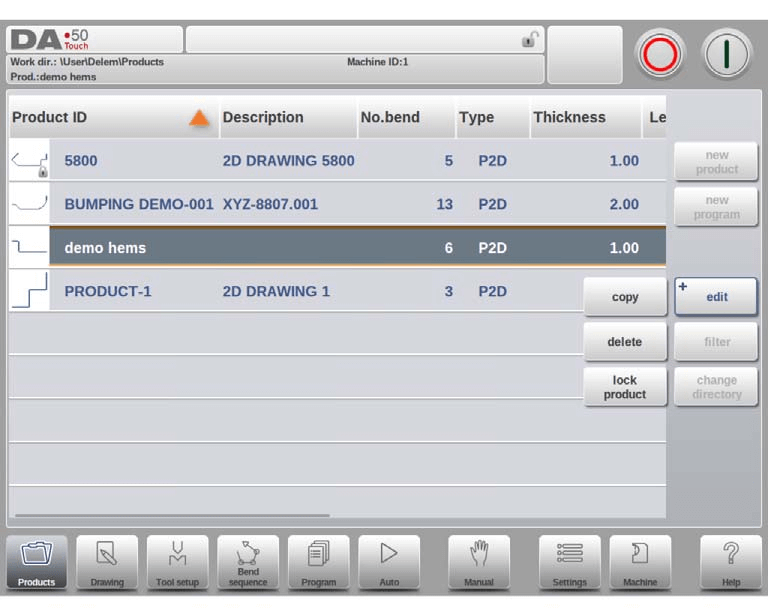
Fonction de filtrage
Pour optimiser votre navigation dans le mode Produits du DELEM DA-58T, la fonction de filtrage vous permet d'effectuer des recherches en direct parmi les fiches produits. En appuyant sur l'option Filtrer, un écran de filtrage s'affiche, vous permettant de saisir la chaîne de recherche souhaitée, avec la possibilité de séparer les termes par des espaces pour affiner votre recherche dynamiquement.
De plus, vous pouvez choisir une vue différente ou ajuster la propriété sur laquelle le filtre est appliqué grâce à l'outil de sélection. Cela vous permet d'affiner votre recherche par ID ou description du produit, selon vos préférences.
Vous pouvez saisir un nom ou un numéro complet, ou simplement une partie de celui-ci. Si la saisie partielle correspond à plusieurs noms de produits, le contrôle affichera tous les noms de produits pertinents contenant ce fragment. De plus, des combinaisons de noms et de numéros peuvent également être utilisées pour accélérer le processus de recherche.
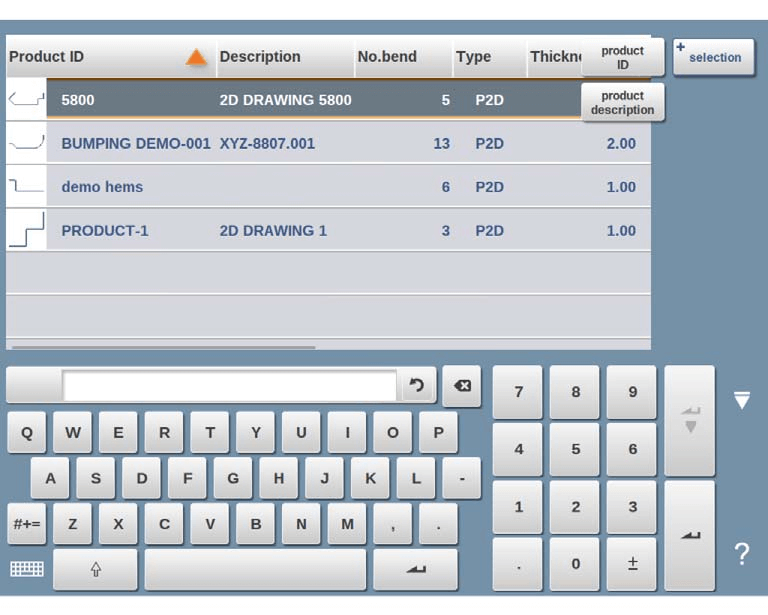
Cette fonctionnalité du DELEM DA-58T garantit que la localisation et la gestion des programmes de produits sont à la fois intuitives et efficaces, rationalisant ainsi votre flux de travail opérationnel.
Changer de répertoire
Pour accéder à un autre répertoire de produits ou en créer un nouveau, utilisez l'option « Changer de répertoire » dans l'interface du DELEM DA-58T. Si vous devez supprimer un répertoire obsolète, sélectionnez-le et appuyez sur « Supprimer le répertoire ».
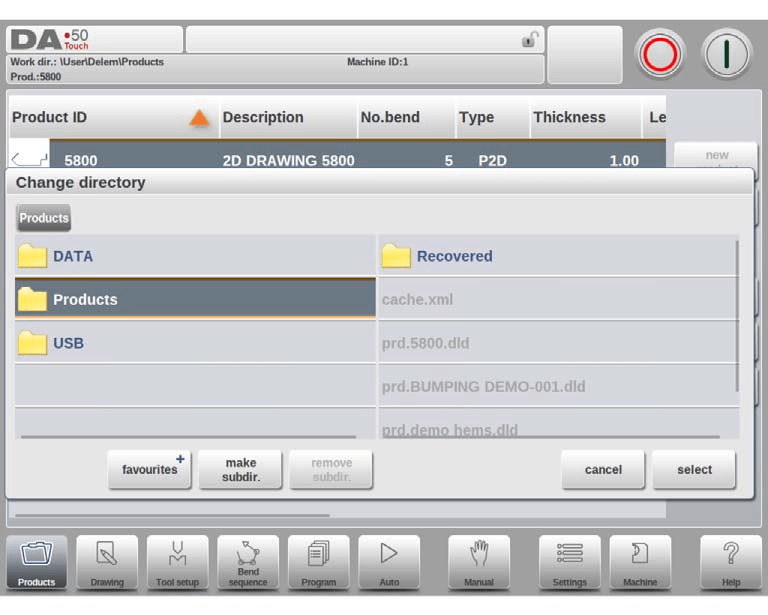
Une fois le répertoire choisi, appuyez sur « Sélectionner » pour revenir à l'écran Produits. Tous les produits du répertoire sélectionné s'afficheront. Le nom du répertoire local actif est affiché dans l'en-tête pour une consultation facile.
Gestion des sous-répertoiresLe DELEM DA-58T permet de supprimer les sous-répertoires existants, à condition qu'ils soient vides. Pour créer un nouveau sous-répertoire, appuyez sur « Créer un sous-répertoire » et saisissez son nouveau nom. Les sous-répertoires se trouvent dans le répertoire local « DELEM\PRODUCTS » et leur nom ne peut plus être modifié une fois défini.
Limitations de copie: Notez que vous ne pouvez pas copier de produits d'un sous-répertoire à un autre dans ce menu ; cette action ne peut être effectuée qu'en mode Dessin ou en mode Programme.
Répertoire et mémoire de produitsLorsque vous quittez le menu de sélection de produits, le DELEM DA-58T mémorise le sous-répertoire actif et le produit sélectionné (le cas échéant) jusqu'à la sélection d'un nouveau répertoire ou produit. Cette fonctionnalité contribue à la continuité et à l'efficacité des opérations.
Sélection de produits réseau (disponible uniquement lorsque l'option Réseau a été installé)
Sur le DELEM DA-58T avec l'option réseau installée, vous pouvez accéder à un répertoire réseau monté dans le contrôleur. Ce répertoire est disponible sous « Réseau », à côté du répertoire « Produit » lorsque vous utilisez l'option « Changer de répertoire ». Le nom du lecteur monté indique sa disponibilité pour la sélection et le stockage des produits.
Vous pouvez parcourir les répertoires réseau grâce au navigateur de répertoires. Ces répertoires peuvent être sélectionnés, ajoutés ou supprimés pour faciliter la sélection des produits. Une fois le répertoire souhaité atteint, appuyez sur « Sélectionner » pour revenir à l'écran Produits, qui affiche tous les produits disponibles. Le répertoire réseau devient alors le répertoire local actif, son nom apparaissant dans l'en-tête de l'écran.

Le DELEM DA-58T mémorise le sous-répertoire actif et le produit sélectionné (le cas échéant), même lorsque vous quittez le menu de sélection. Si vous travaillez avec un réseau en lecture seule ou si la connexion réseau est interrompue, le produit sera enregistré dans le sous-répertoire « Récupéré », accessible sous « Produits ».
Foire aux questions (FAQ)
Que dois-je faire si le mode Produits DELEM DA-58T ne répond pas ?
Si le mode Produits du DELEM DA-58T ne répond pas, vérifiez les câbles de connexion et assurez-vous que le logiciel est bien à jour. Redémarrez l'unité de contrôle et essayez à nouveau d'accéder au mode. Si le problème persiste, consultez le manuel ou contactez l'assistance technique.
Comment résoudre les problèmes de sorties incorrectes dans le mode Produits DELEM DA-58T ?
Pour résoudre les problèmes de sortie incorrects en mode Produits du DELEM DA-58T, vérifiez les paramètres et assurez-vous qu'ils correspondent aux spécifications du matériau et du pliage. Si les écarts persistent, recalibrez la machine et vérifiez le bon fonctionnement de tous les capteurs.
Puis-je enregistrer des configurations personnalisées dans le mode Produits DELEM DA-58T ?
Oui, vous pouvez enregistrer des configurations personnalisées en mode Produits DELEM DA-58T. Après avoir défini les paramètres souhaités, utilisez l'option « Enregistrer la configuration » pour les enregistrer et les récupérer facilement pour une utilisation ultérieure.
Conclusion
Pour naviguer efficacement dans le mode Produits du DELEM DA-58T, il est essentiel de comprendre ses principales fonctionnalités, de pratiquer les étapes clés et d'utiliser régulièrement ses fonctionnalités afin d'exploiter pleinement les capacités de votre machine. En maîtrisant ces aspects, vous pouvez améliorer considérablement votre efficacité opérationnelle et garantir le fonctionnement optimal de votre machine.
Si vous avez d'autres questions ou besoin d'aide, n'hésitez pas à contacter notre équipe. Pour plus de ressources et des guides détaillés, n'hésitez pas à consulter nos autres documentations. Votre apprentissage du mode Produits du DELEM DA-58T commence ici, et nous sommes là pour vous accompagner à chaque étape.













